Modo oculto: para que realmente serve e como usar a aba anônima

O modo anônimo dos navegadores é a forma mais simples de adicionar uma camada extra de proteção aos seus dados. Ao usar a aba privada (oculta ou anônima, dependendo do navegador), você evita que dados como histórico, cookies, s e informações deixadas no preenchimento de formulários fiquem salvos em seu computador ou celular.
"Ao visitar um website, ele pode inferir seu gênero, perfil socioeconômico, cidade de residência, contas nas redes sociais, o modelo específico do aparelho eletrônico em uso, entre outros", explica Thiago Ayub, especialista em tecnologias de distribuição de dados. "A navegação anônima é um conjunto de medidas que visam reduzir estes vestígios e dar maior privacidade."
Isso não quer dizer que a sua atividade está totalmente oculta para sites, provedores ou o da rede que você utiliza. Mas já ajuda bem.
Não há problema em usar permanentemente o recurso de janela anônima. Ele não gera efeitos colaterais consideráveis, exceto a perda de configurações de conta e histórico a cada o.
Veja como ar esse recurso:
Chrome
Basta usar o atalho "Ctrl+Shift+N" em um desktop ou "?(command)+Shift+N" caso utilize uma máquina com MacOS.
Ao fazer isso, uma janela de navegação anônima irá se abrir.
Outro jeito é ir no canto superior direito e clicar nos três pontinhos. Vai aparecer a opção Nova Janela Anônima ou Nova Guia Anônima.

No celular, a função também pode ser ada no menu de opções do navegador.
Firefox
O atalho para quem está no computador é "Ctrl+Shift+P" — para quem usa MacOS, "?(command)+Shift+P".

No celular, você deve clicar no ícone que abre novas janelas do navegador e, em seguida, na imagem que "lembra" a de uma máscara.

Microsoft Edge
No Edge, o modo chama "InPrivate". Para ativá-lo, use o atalho "Ctrl+Shift+P" e verá a seguinte janela:

O clique nos três pontinhos no canto superior direito, que aparecerá a opção logo de cara.
Na versão para celulares, esse modo é ativado ao ar o menu do app e escolher a opção "Nova guia InPrivate".
Safari
O navegador padrão dos produtos da Apple também possui um modo de navegação anônima. Para á-lo, basta usar o atalho "?(command)+Shift+N", que abrirá a seguinte janela:

Ou vá em Arquivo > Nova janela com navegação privada
No celular, ao abrir o navegador, clique no botão com dois quadradinhos sobrepostos, escolha a opção Privado e clique em +.
Opera
O navegador Opera também possui um modo anônimo e, para utilizá-lo, é só usar o atalho "Ctrl+Shift+N" em um PC ou "(command)+Shift+N" no MacOS. A seguinte janela será aberta e você poderá navegar de maneira anônima.

Nos celulares, o caminho para ativar este tipo de navegação também é simples: entre no menu do app e escolha "Modo Privado".
Mas fica anônimo mesmo?
Um exemplo bem fácil para entender como essas janelas funcionam: imagine que você queira consultar um site sem que a sua mãe, que utiliza o mesmo computador, saiba disso. Ao usar a aba anônima, o site vai saber o seu IP, ou seja, a identidade da sua máquina, mas a sua mãe não vai saber o que você buscou.
Acredito que o termo mais adequado é 'navegação sem histórico', já que esse modelo de navegação é bem limitado
Marina Pita, coordenadora do Intervozes e organizadora da CryptoRave, evento sobre privacidade e segurança na rede
Os endereços ados ou as buscas que você faz na janela anônima não ficam visíveis automaticamente para outras pessoas. Por outro lado, o provedor de internet e os sites que você usa veem suas outras "pegadas digitais", como sua localização, a versão do seu navegador e o dispositivo utilizado, por exemplo.
Para tentar mostrar as limitações desse tipo de navegação, o projeto "Nothing Private" (expressão em inglês para "Nada Privado") funciona como um teste para saber se você está mesmo invisível nessa janela.
Para checar, basta seguir os seguintes os:
1) e o endereço nothingprivate.ml usando uma navegação normal;
2) Escreva o seu nome no espaço em branco e clique em "See the magic" ("Veja a mágica" em inglês);

3) Abra uma janela anônima e digite novamente o endereço;
4) Assim que o site carregar, você deve ler o seu nome, mesmo sem ter informado novamente, nessa segunda janela, porque o site foi capaz de rastrear seu histórico de navegação mesmo na janela anônima.

Segundo Pita, o mais importante é que as pessoas entendam como funcionam essas aplicações para usá-las de maneira precavida e de acordo com a necessidade.
"Para garantir mesmo o anonimato, seria necessário usar criptografia ou o Tor Project [software livre que oferece navegação mais segura], mas isso poderia comprometer a eficiência da navegação", explica.
Com um programa como o Tor, haveria então o anonimato na conexão e da origem dos os. Dessa forma, os sites visitados não saberão sua cidade, o provedor e mesmo o país.
E para que serve a janela anônima?
Apesar de limitada no quesito anonimato, a navegação privativa tem usos interessantes no dia a dia. Como ela oculta algumas informações sobre você, é indicada para casos como:
1) Navegar na internet usando computador público
Dados de pesquisas, s e formulários não ficam visíveis para outras pessoas.
2) ar sites sem que os outros saibam
Pode ser uma opção para evitar constrangimento público ou manter algum segredo.
3) Fazer pesquisas não viciadas
Como o seu buscador sabe muito sobre você, ele costuma direcionar os resultados de uma pesquisa a partir de sites e conteúdos que você já consultou no ado. Então, se você quiser um material menos personalizado, a navegação anônima pode ser uma boa opção.
4) Comparar preços de produtos
Sites também podem usar o seu histórico de navegação para manipular preços do que você geralmente procura, como já denunciou o Ministério Público do Rio de Janeiro em fevereiro de 2018. Isso significa que, se você quiser pesquisar uma agem aérea, por exemplo, vale a pena usar o modo anônimo.
Modo anônimo do Google Maps
O Google sabe onde você está, quando e com quem, pois o Google Maps registra diariamente os seus percursos e em quais comércios você entrou, na função Linha do Tempo. Assustou? Dá para reverter essa "perseguição" usando o modo anônimo do aplicativo.
Também é possível deletar esses registros manualmente ou programar o Google para fazê-lo automaticamente, em períodos da preferência do usuário dentro da aba Minha Atividade.
No modo incógnito, o Google Maps não salva buscas no histórico da conta, não envia notificações, impede a função de compartilhamento de localização e não personaliza o app de acordo com suas atividades.
Para ativar o modo sigiloso no Google Maps é preciso:
- abrir o aplicativo
- clicar na sua foto no canto superior direito da tela
- acionar o modo anônimo.
A função anônima do Maps também não garante o sigilo de dados de geolocalização por provedores de internet nem em outros aplicativos, na pesquisa por voz e em outros serviços do Google.


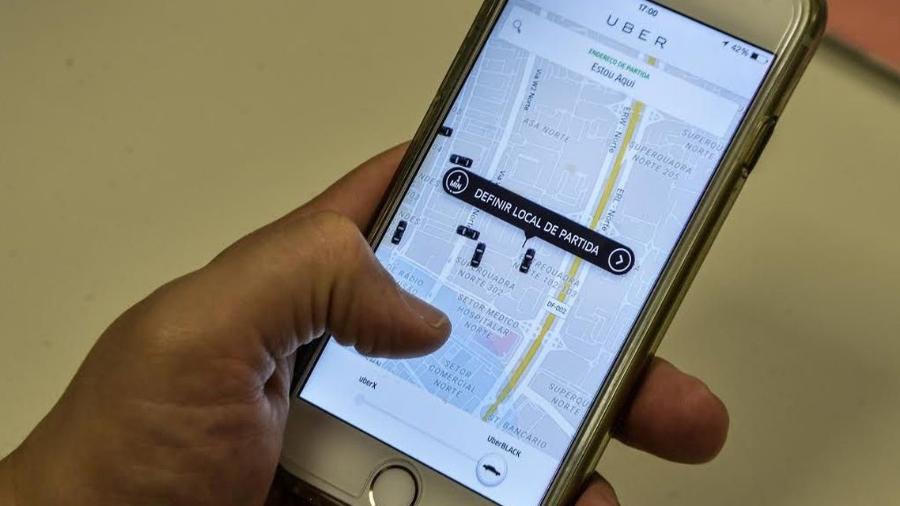










ID: {{comments.info.id}}
URL: {{comments.info.url}}
Ocorreu um erro ao carregar os comentários.
Por favor, tente novamente mais tarde.
{{comments.total}} Comentário
{{comments.total}} Comentários
Seja o primeiro a comentar
Essa discussão está encerrada
Não é possivel enviar novos comentários.
Essa área é exclusiva para você, , ler e comentar.
Só s do UOL podem comentar
Ainda não é ? Assine já.
Se você já é do UOL, faça seu .
O autor da mensagem, e não o UOL, é o responsável pelo comentário. Reserve um tempo para ler as Regras de Uso para comentários.